Gli strumenti 3Dconnexion 3D mouse possono essere utilizzati in alternativa al mouse per spostarsi all'interno della vista scena.
Il dispositivo include una sfera del controller sensibile alla pressione in grado di spostarsi in tutte le direzioni. È possibile spingere, tirare, ruotare o inclinare la sfera per effettuare la panoramica, lo zoom e la rotazione della vista corrente. La velocità di navigazione dipende dall'entità della forza applicata al dispositivo 3Dconnexion. È possibile regolare le impostazioni del dispositivo tramite il Pannello di controllo corrispondente fornito con l'installazione dal produttore.
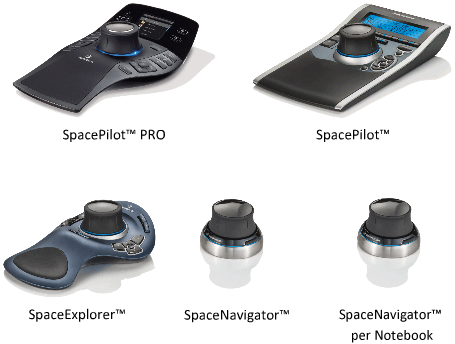
Quando si cambia vista mediante il mouse 3D 3Dconnexion, il ViewCube viene riorientato per riflettere la vista corrente. È possibile modificare il funzionamento del mouse tridimensionale 3Dconnexion mediante la barra di navigazione.
| Opzioni di 3Dconnexion disponibile nella barra di navigazione | ||
|---|---|---|
| Opzione | Descrizione | Esempio |
| Modalità oggetto | Consente di navigare e riorientare la vista nella direzione impostata mediante la sfera del controller. | Spostare la sfera del controller verso destra per scorrere la vista verso destra. |
| Modalità passeggiata | Simula una passeggiata in un modello. La vista del modello viene spostata nella direzione opposta rispetto alla sfera del controller. L'orientamento e l'altezza della vista corrente vengono mantenuti. | Spostare la sfera del controller in avanti per passeggiare verso il modello. |
| Modalità volo | Simula il volo attraverso un modello. La vista del modello viene spostata nella direzione opposta rispetto alla sfera del controller. L'orientamento e l'altezza della vista corrente non vengono mantenuti. | Spostare la sfera del controller verso l'alto per elevare la vista. Ciò riproduce l'effetto di allontanarsi dal modello. |
| Modalità 2D | Consente di navigare nella vista utilizzando soltanto le opzioni di navigazione 2D. La vista si sposta nella direzione della sfera del controller. | Spostare la sfera del controller per effettuare la panoramica e lo zoom nella vista. |
| Strumento Centra | Specifica un punto per la definizione del punto perno e centra il modello su tale punto. Il punto perno viene utilizzato dagli strumenti di navigazione attivati in seguito fino a quando non viene spostato. | Fare clic nel modello. La vista viene centrata sul modello in base al punto specificato. |
| Impostazioni 3Dconnexion | Controlla la modalità di navigazione di default e la velocità della traslazione e della rotazione del 3Dconnexion 3D mouse nell'Editor delle opzioni. | Regolare la velocità di traslazione e rotazione. |
Utilizzo dei tasti di gestione della vista con un mouse 3D 3Dconnexion
I pulsanti disponibili in determinati modelli di mouse 3D 3Dconnexion consentono di accedere a diverse viste, ad esempio Alto, Fronte, Sinistra, Destra o Inizio. Per personalizzare le operazioni di tali pulsanti, è possibile utilizzare l'Editor dei pulsanti. Facendo clic su un pulsante qualsiasi del dispositivo, è possibile:
- Adattare la vista alle estensioni modello. La vista dell'oggetto viene ruotata attorno al centro della scena e viene eseguito lo zoom indietro per adattare la scena alla finestra.
- Riorientare la vista corrente su una vista preimpostata. Ripristinare una vista predeterminata per l'oggetto.
- Mantenere la sensibilità della selezione. Riorienta il modello ruotandolo intorno ad un punto perno definito in base alla selezione corrente.
- Mantenere il blocco alla selezione. Quando per lo strumento ViewCube è attivata l'opzione Blocca alla selezione, la vista dell'oggetto viene riorientata rispetto al centro predefinito dell'oggetto selezionato.